بخش اول: جستجوی امن

ریسک را در نظر بگیرید:
باید برنامه ای را دانلود کنید که بتواند پسورد فایل فشرده (ZIP) را حدس بزند. پیش از شروع بدانید که این کار ممکن است باعث ویروسی شدن سیستم کامپیوترتان هم بشود. پیش از هرکاری حتما نرم افزار آنتی ویروس را نصب کنید. بیشتر نسخههای آزمایشی رایگان فقط میتوانند پسوردهای کوتاه را کرک (Crack) کنند. از دانلود برنامههایی که امکان شکستن قفل فایل فشرده بصورت رایگان و نامحدود را دارند اجتناب کنید چرا که حتما بدافزار هستند.
انتظار فرایند زمانی طولانی مدت داشته باشید:
حدس زدن سادهترین پسوردها هم در بیشتر برنامههای کرک پسورد، چند ساعتی طول میکشد؛ حتی ممکن است کار به چند روز هم برسد. معمولا هیچ روشی وجود ندارد که طی چند دقیقه بتواند پسورد را حدس بزند. تردید نکنید که نرم افزاری با چنین ادعایی قطعا بدافزار است.
تمام برنامه های دیگر را ببندید:
با توجه به اینکه به بیشترین سرعت ممکن پردازنده نیاز است، به همین خاطر هر برنامه پردازش سنگین مانند فتوشاپ، بازیهای ویدیویی، برنامههای پخش آهنگ و فیلم و … را ببندید. حتی با ماکزیمم سرعت پردازش کامپیوتر برای کرک کردن پسورد فایل ZIP شده (فشرده)، باز هم این فرایند چند روزی طول میکشد.
فولدر فشرده (ZIP) را روی دسکتاپ بیاورید:
با توجه به دسترسی بسیار راحت به دسکتاپ، پیش از آنکه اقدام به کرک کردن پسورد کنید فولدر ZIP را روی دسکتاپ بیاورید. برای اینکار میتوانید با انتخاب فولدر، زدن کلیدهای ترکیبی Ctrl+C (در ویندوز) یا Command+C (برای مک) فایل مربوطه را کپی کنید و سپس به دسکتاپ رفته و با زدن کلید ترکیبی Ctrl+V یا Command+V پیست (Paste) کنید. اگر فولدر فشرده روی گوشی هوشمند یا تبلت باشد، پیش از انجام هرکاری فولدر را به کامپیوتر انتقال دهید.
بخش دوم: استفاده از برنامه John the Ripper
این روش چگونه کار میکند:
John the Ripper برنامه خط فرمانی (Command-Line) رایگانی است که برای شکستن پسورد بکار میرود. متاسفانه علیرغم رایگان بودن نصب و استفاده از این نرمافزار، روش کار با آن کمی سخت است.
John the Ripper را دانلود کنید:
از طریق مرورگر کامپیوتر وارد وبسایت www.openwall.com/john شوید و سپس روی لینک John the Ripper 1.8.0-jumbo-1 (Windows binaries, ZIP, 34 MB) در بخش Community Enhanced Version در قسمت پایین صفحه کلیک کنید.
John the Ripper را اکسترکت (Extract) کنید:
روی فولدر ZIP دانلود شده دوباره کلیک کنید و سپس روی تب Extract کلیک کرده، گزینه Extract All را بزنید، روی Extract کلیک کنید و سپس منتظر شوید تا پنجره آن باز شود.
John the Ripper را نصب کنید:
این برنامه همانند برنامههای معمولی نصب نمیشود، اما برای نصب، فولدر مربوطه را روی دسکتاپ آورده و نامش را به john تغییر دهید. در پنجرهای که باز میشود روی فولدر john180j1w کلیک کنید. کلید ترکیبی Ctrl+C را بزنید. سپس در دسکتاپ با زدن کلید ترکیبی Ctrl+V پیست کنید. روی فولدر راست کلیک کنید و Rename را انتخاب کنید. در قسمت اسم john را تایپ کرده و سپس کلید Enter را بزنید.
فولدر ZIP را در فولدر run برنامه John the Ripper قرار دهید:
با کلیک کردن روی فولدر و زدن کلید ترکیبی Ctrl+C آن را کپی کنید، سپس فولدر john را باز کرده و از آنجا فولدر run را باز کنید و روی فضای خالی کلیک و سپس با کلید ترکیبی Ctrl+V فایل را پیست کنید.
برنامه Command Prompt (برنامه داس در محیط ویندوز) را باز کنید:
این برنامه خط فرمان کامپیوترتان است (محلی که میتوانید فرمانهای سیستم عامل را بنویسید.) روی استارت کلیک کنید. Command Prompt را تایپ کنید. روی Command Promt در قسمت بالای پنجره استارت کلیک کنید.
مسیر دایرکتوری را به فولدر run برنامه John the Ripper تغییر دهید:
cd desktop/john/run را تایپ کنید و سپس کلید Enter را بزنید.
دستور run را وارد کنید: عبارت exe name.zip > name.hash را تایپ کنید (حتما بهجای name اسم فولدر ZIP را بنویسید) و سپس کلید Enter را بزنید. مثلا برای فولدر ZIP شدهای بنام hello، باید در قسمت مربوطه متن exe hello.zip > hello.hash را تایپ کنید.
hash فولدر ZIP شده را تعریف کنید:
عبارت hash را تایپ کنید (که در قسمت name باید اسم فایل hash را بنویسید) و سپس کلید Enter را بزنید. حال در این مرحله میتوانید کرک کردن پسورد را آغاز کنید.
رمزگشایی پسورد را شروع کنید:
عبارت exe –pot=name.pot –wordlist=john/run/password.lst name.hash را تایپ کنید و سپس کلید Enter را بزنید. برنامه John the Ripper شروع به مقایسه پسورد فولدر ZIP شده شما با پایگاه داده پسوردهایش میکند. باید در pot و name.hash بجای name اسم فولدر ZIP شدهتان را بنویسید. فایل lst حاوی لیستی از پسوردها و جایگشت های آن ها است.
نمایش پسورد کرک شده:
بعد از آنکه پسور مشخص شد، عبارت Session complete در پایین Command Prompt نشان داده می شود. حال عبارت type name.pot را تایپ کنید (در اینجا هم اسم فولدر خودتان را در قسمت name بنویسید) و کلید Enter را بزنید تا پسورد فولدر ZIP شده نشان داده شود.
بخش سوم: استفاده از نرم افزار پولی
روش کار نرم افزار را بدانید:
بیشتر نرم افزار های تخصصی کرک پسورد، فقط می توانند قفل های با حروف مشخصی را بشکنند. برای کرک کردن بیشتر فایل ها هم مجبورید که برنامه مربوطه را بخرید. جنبه مثبت استفاده از این برنامه ها این است که معمولا کاربرپسند هستند.
بدانید که دنبال چه چیزی هستید: برنامه قفل شکنی که انتخاب کرده اید باید یک نسخه آزمایشی رایگان داشته باشد، و از تکنیک های پسورد جستجوی فراگیر (brute-force نوعی حمله کاملا هدفمند که هدف اصلی آن بدست آوردن رمز سرور است) استفاده کند.
نرم افزار کرک پسورد حرفه ای را دانلود و نصب کنید:
برنامه های زیر صرفا نرم افزارهای پیشنهادی پولی هستند که برای استفاده باید خریداری شوند.
Advanced Archive Password Recovery: www.elcomsoft.com/archpr.html
ZIP (Zip Password Recovery Professional): download.cnet.com/ZIP-Password-Recovery-Professional/3000-18501_4-75031119.html
ZipKey: www.passware.com/kit-standard/freedemo
برنامه بازکننده پسورد را باز کنید:
پس از نصب برنامه رمزگشای پسورد، با کلیک یا دوبارکلیک روی آیکن برنامه آن را باز کنید.
فولدر ZIP دارای پسورد را انتخاب کنید: برای اینکار روی Browse, Open یا Add در برنامه کلیک کنید، فولدر ZIP که می خواهید رمزگشایی کنید را انتخاب و سپس روی Open یا Choose کلیک کنید. در برخی رمزگشاها می توانید روی فولدر ZIP کلیک کرده و آن را به پنجره برنامه بکشید و در آنجا رها کنید.
گزینه حدس پسورد را انتخاب کنید:
در بیشتر موارد، احتمالا گزینه Brute Force (جستجوی فراگیر) را انتخاب خواهید کرد، اما می توانید گزینه Dictionary (یا چیزی شبیه این) را انتخاب کنید تا کلمه تان را با لیستی از کلمات مشابه چک کنید.
شروع به رمزگشایی پسورد فایل ZIP کنید:
کلید Start یا Run در برنامه را بزنید، و سپس منتظر شوید تا رمزگشایی پسورد به پایان برسد. همانطور که پیشتر هم اشاره شد، این فرایند چند روزی طول می کشد.
پسورد ZIP کرک شده را مجدد بررسی کنید:
بعد از آنکه قفل فایل فشرده باز شد، باید نوتیفیکیشن آن در برنامه بیاید. حالا می توانید با پسورد کرک شده فولدر فشرده را بازکنید.
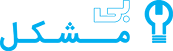






افزودن دیدگاه